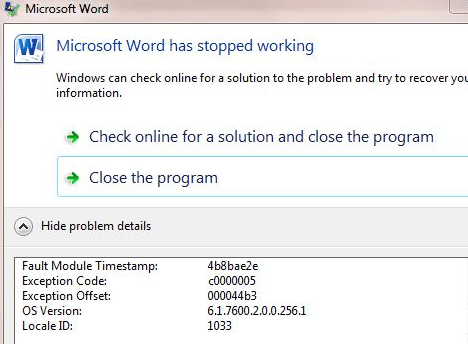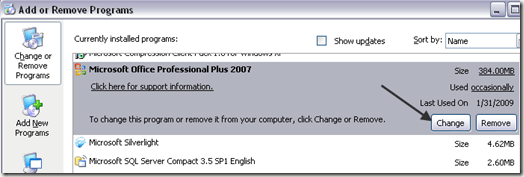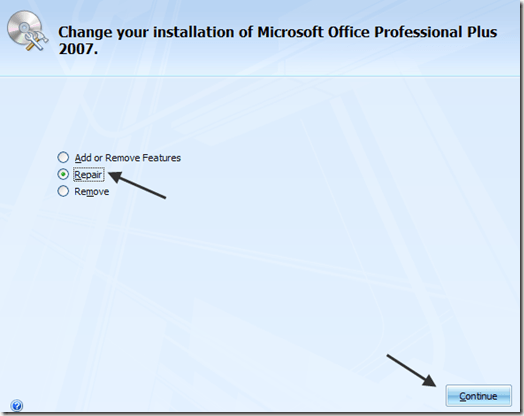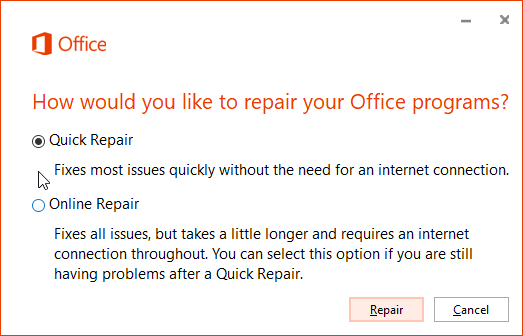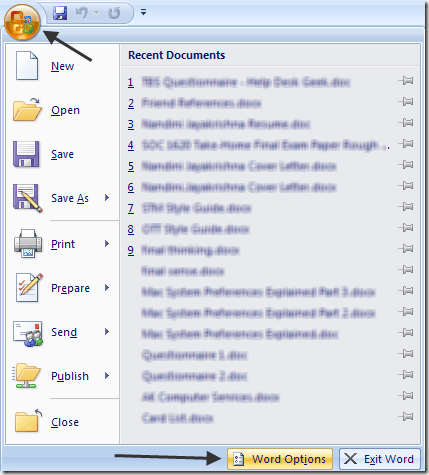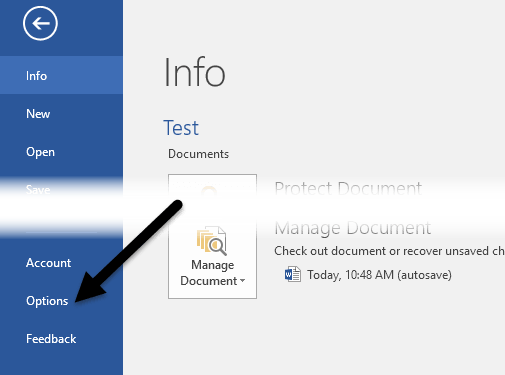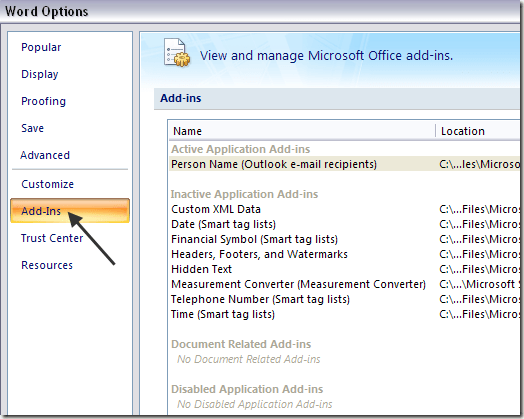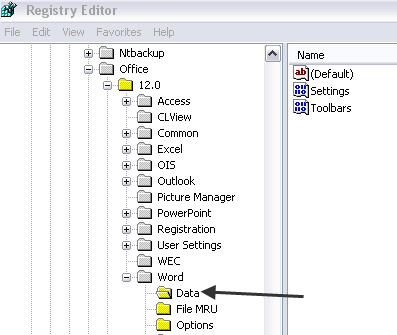我最近在Windows机器上安装了Microsoft Office,一切都运行了好几天,但是当我打开Word时,我收到以下错误消息:
Microsoft Word has stopped working
然后我可以选择在线查看解决方案或关闭程序。
此后,我甚至无法再打开Word!它只会关闭程序。多烦啊!无论如何,经过一些研究,我终于解决了问题。根据您的具体情况,解决方案可能会有所不同。我将尝试在这里发布所有这些内容,希望有一个适合您。
方法1 - 修复Office 2016/2013/2010/2007
要执行Office的修复,转到开始,然后控制面板,然后点击程序和功能。单击Microsoft Office,然后单击更改。
单击修复,然后点击继续。对于较新版本的Office,您可能会看到在线修复和快速修复。让修复完成,这可能需要一段时间,然后重新启动计算机。
如果您继续收到“Word已停止工作”消息,请继续阅读以获取更多可能的解决方案!
方法2 - 禁用所有加载项
有时候由另一个程序(如Adobe等)自动安装的加载项可能会导致Word崩溃。在这种情况下,您可以在安全模式下启动Word,它不会加载任何加载项。
只需单击开始然后运行或如果您使用的是Windows 7,只需在搜索框中输入以下命令:
winword.exe /a
在Windows 10中,按Windows键+ R。现在单击Office按钮,然后单击Word选项。在较新版本的Office上,点击文件,然后点击选项。
单击加载项,然后禁用所有加载项并尝试再次正常加载Word。
方法3 - 安装最新更新
如果这对您不起作用,那么您应该尝试下载并安装适用于您的版本的最新更新办公室。有时,当您安装最新的修补程序和修补程序时,这是一个小故障。
在Windows 7中,您可以从“控制面板”转到“自动更新”并查找最新更新。您还可以访问Office下载中心并下载Office等服务包:
https://www.microsoft.com/en-us/download/office.aspx
方法4 - 删除Word数据注册表项
注册表中有一个键,用于存储Word中常用的选项。如果删除密钥,Word将在下次使用默认设置启动Word时重建它。
您可以通过转到注册表中的以下位置来删除Word数据密钥,具体取决于您的Word版本:
只需右键单击数据键,然后选择删除即可。现在重新启动Word并查看问题是否已消失。
方法5 - 删除较旧的打印机驱动程序
奇怪的是,这最终导致了我的问题。我的Windows机器上安装了较旧的打印驱动程序,一旦我删除了该驱动程序,Word就开始工作没有任何问题!如果您运行的是Windows 10,则可能需要下载与该操作系统兼容的最新版本。
您可以通过进入注册表删除单个打印机驱动程序。请注意,只需转到打印机和传真并删除打印机,就不会删除打印机驱动程序。
按照上一篇文章中的步骤3删除打印机驱动程序:
方法6 - 卸载最新软件
此时,您还考虑过可能安装的任何软件或插件在你的电脑。令人讨厌的是,Word的这个问题可能是由与Word完全无关的程序引起的!
您最近是否安装了一些新硬件?打印机,扫描仪,标签机,网络摄像头,平板电脑等?你安装了任何软件吗?如果是这样,请将其卸载并查看问题是否消失。
方法7 - 完全卸载并重新安装Office
如果还没有工作,则剩下的选项不多!您可以尝试执行完全卸载,然后重新安装以查看问题是否已修复。首先转到此链接并下载适用于您的Office版本的修复解决方案:
运行后,继续并重新启动计算机并重新安装您的Office版本。如果您找到了解决此问题的其他解决方案,请在此处发表评论并告知我们!